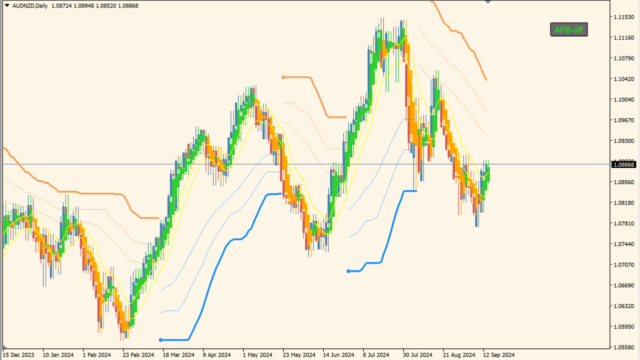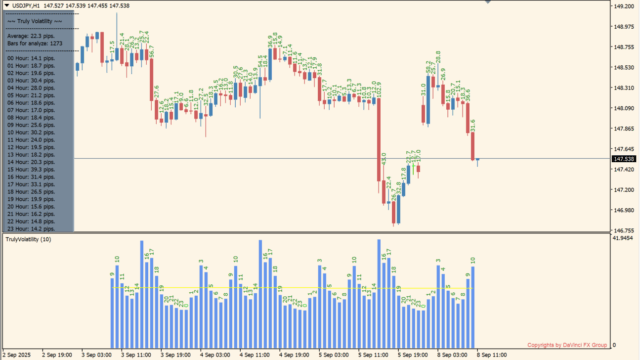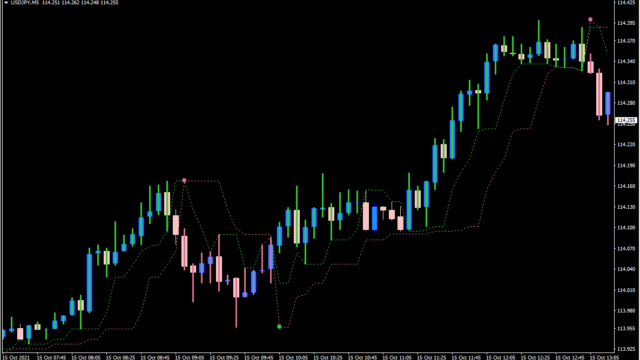2本のHalf Trendを使ったサインツールです。
ライン表示のオンオフができるボタンがついていてチャートをスッキリ使えます。
また、ChangeToEAなどを使ってFX取引の自動化、バイナリーオプションでしたらMixArrowForAMTでサインの合成なども可能です。
HalfTrend X2利用方法
 こちらはパラメータからHalf Trendラインを表示させた所
こちらはパラメータからHalf Trendラインを表示させた所
サインがでるロジックですが、短期(Fast)と長期(Slow)のHalfTrendを表示し、長期ラインでエントリー方向を決め、短期ラインの切り替わりでサインを表示します。
矢印は2種類あり、長期ラインの切り替わり時にでるものが大きいサイン、短期の切り替わりサインは小さい矢印で表示されます。

MT4のパラメータ設定
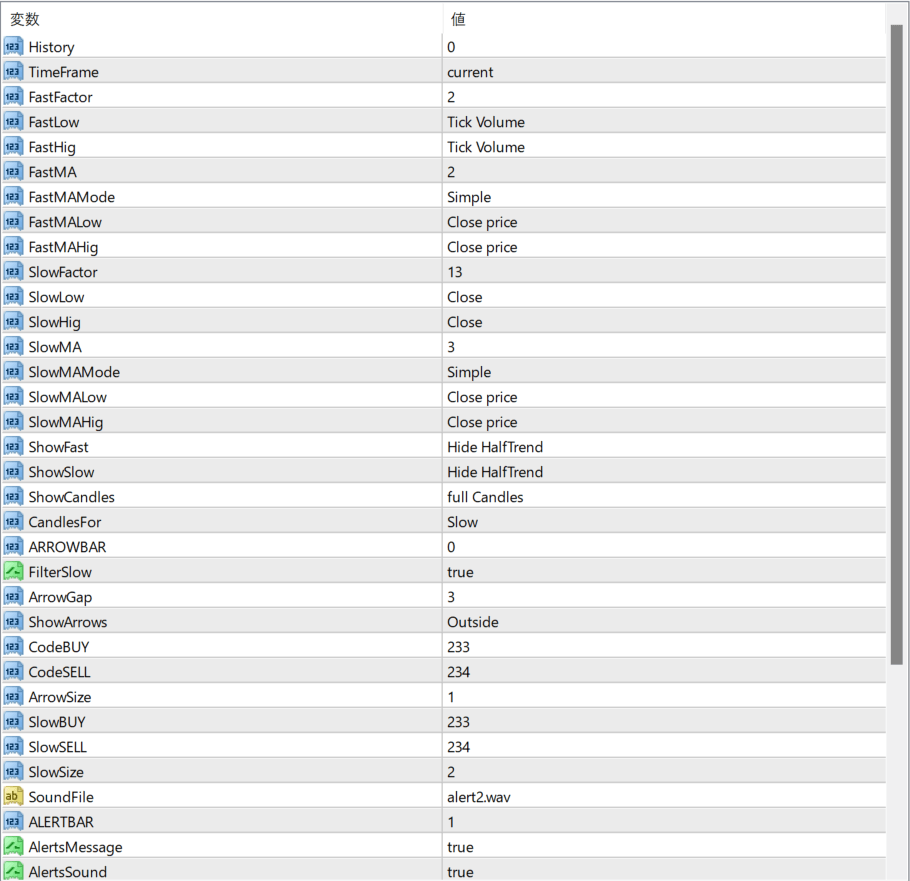
Half Trendラインを表示する場合は『ShowFast』『Show Slow』から選択して下さい。
ラインの調整は、例えばFastラインの場合、『FastFactor』と『FastMA』の値で変更しますが、『FastFactor』が全体的に変わるのに対し、『FastMA』はよりなめらか(平滑化)にラインが変わります。

関連インジケーター

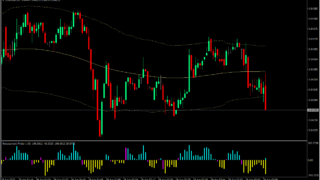
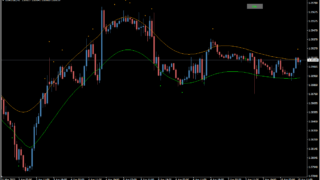

インジケーターをMT4にインストールする方法
①インジケーターをダウンロードするとzipファイルでPCに保存されますので、そのフォルダを右クリックしてファイルを『展開』しておきます。
②フォルダの中に『mq4ファイル』または『ex4ファイル』がはいっていることを確認します。
③MT4を開いて、画面上部の『ファイル』→『データフォルダを開く』→『MQL4』→『Indicators』フォルダに②のファイルをいれます。(この時必ずフォルダから②のファイルをだして、ファイル単体をいれてください)
④MT4を再起動すればMT4のナビゲータウィンドウに追加したインジケーターが表示されているので、チャートに適用すれば完了です。